Problemas conhecidos com a Microsoft Dynamics 365 Guides
Não consigo abrir um guia porque ele está corrompido
Em casos raros, você pode descobrir que um guia foi corrompido. Isso é mais comumente associado a guias que foram compartilhados com autores no período de setembro de 2021 a dezembro de 2021. Se você abrir um guia corrompido no aplicativo para PC, a seguinte mensagem será exibida.
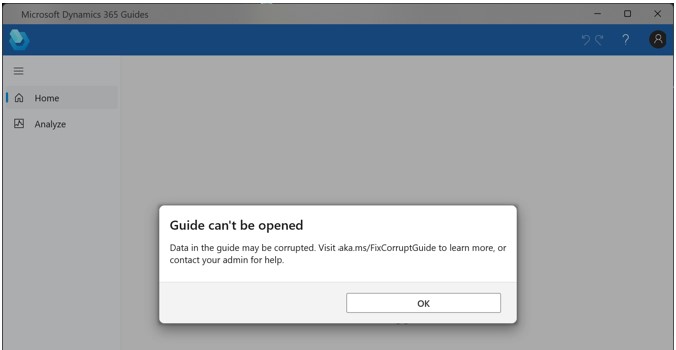
Aprenda como consertar um guia corrompido.
Não vejo nenhum guia na lista de Guias
Se você não vir nenhum guia, sua conexão com a Internet está instável ou você pode ter feito login em um ambiente que não possui nenhum guia. Primeiro, verifique sua conexão com a Internet. Se você estiver conectado, tente fazer login novamente e certifique-se de fazer login no ambiente que contém os guias que você procura. Se você ainda não vir nenhum guia, entre em contato com seu administrador.
O link Criar conta não funciona quando tento usar uma nova conta para fazer login
Quando você faz login com uma nova conta no PC e HoloLens aplicativos, há um link para criar uma nova conta:
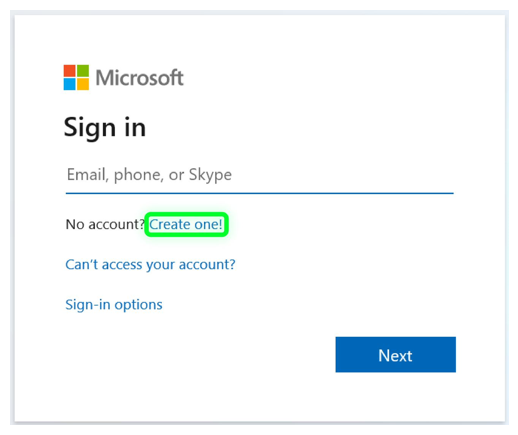
Não use este link para criar uma conta – não funciona.
Não consigo ver os guias que criei ou os guias que meus colegas de equipe criaram
Se você não vir nenhum guia, sua conexão com a Internet está instável ou você pode ter feito login em um ambiente que não possui nenhum guia. Primeiro, verifique sua conexão com a Internet. Se você estiver conectado, tente fazer login novamente, mas desta vez certifique-se de fazer login no ambiente que contém os guias que você procurava. Se você ainda não vir nenhum guia, entre em contato com seu administrador.
A quebra automática de texto no PC e em HoloLens pode diferir em casos raros
Em casos raros, você poderá notar que o texto está quebrado na visualização do cartão Step em HoloLens mas não no PC. Esse problema ocorre porque, para facilitar a leitura, Dynamics 365 Guides renderiza fontes em tamanhos diferentes no PC e em HoloLens, e larguras diferentes de caracteres podem fazer com que elas passem para a próxima linha. Para garantir que esse problema não afete a experiência do operador, valide o texto de todas as etapas do HoloLens aplicativo antes de compartilhar seus guias com os operadores.
No app Guias do HoloLens, mover hologramas fica menos responsivo
Você pode redefinir o aplicativo em HoloLens.
Em HoloLens, acesse HoloLens Configurações>Aplicativos>Dynamics 365 Guides>Opções avançadas>Redefinir e reinicie o aplicativo. Esta ação restaura a capacidade de resposta ao criar posições de holograma.
Tenho um problema que não está listado nestas etapas de solução de problemas
Entre em contato com SAC: Obtenha suporte para seu produto Dynamics 365. Essa página também pode ser encontrada fazendo login em sua conta do Dynamics 365 e selecionando o link Suporte .
Ver também
Comentários
Em breve: Ao longo de 2024, eliminaremos os problemas do GitHub como o mecanismo de comentários para conteúdo e o substituiremos por um novo sistema de comentários. Para obter mais informações, consulte https://aka.ms/ContentUserFeedback.
Enviar e exibir comentários de